こちらではXbox Game Barのウィジェット「Clock for Game Bar」をアンインストールする方法をご紹介します、「Clock for Game Bar」は「WindowsのGame Barで利用できる時計ウィジェット」で前回ご紹介した、Xbox Game Barのアナログ時計型のウィジェットですね、今回は「Clock for Game Bar」が不要になった際のアンインストール方法をご紹介したいと思います、Xbox Game Barの他のウィジェットも同じ方法で削除する事が出来ますので、Xbox Game Barで不要なウィジェットをアンインストールする時の参考にもどうぞ。
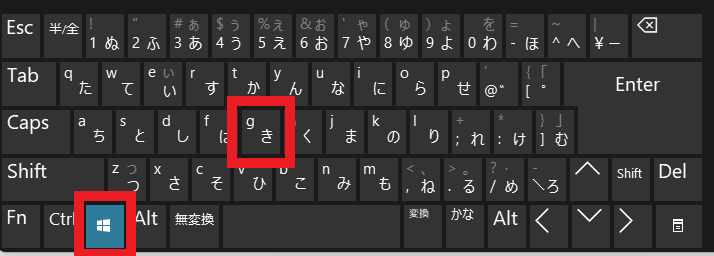
ではXbox Game Barに追加したウィジェットをアンインストールしてみましょう、Xbox Game Barを開いてください、キーボードで「Windowsキー + Gキー」を入力するか、またはスタートメニューのすべてのアプリから「Xbox Game Bar」をクリックですね。
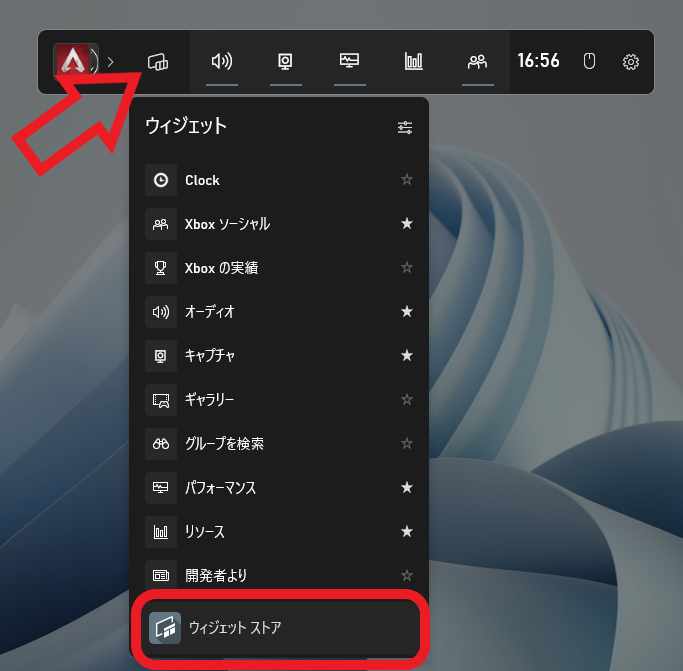
Xbox Game Barを開いたらメニューバーから「ウィジェット」ボタンをクリックしてください、ウィジェットのメニューが表示されますので「ウィジェット ストア」をクリックしましょう、ちなみにXbox Game Barを開いた時に画面中央の上部に表示される横に細長いバーがメニューバーですね。
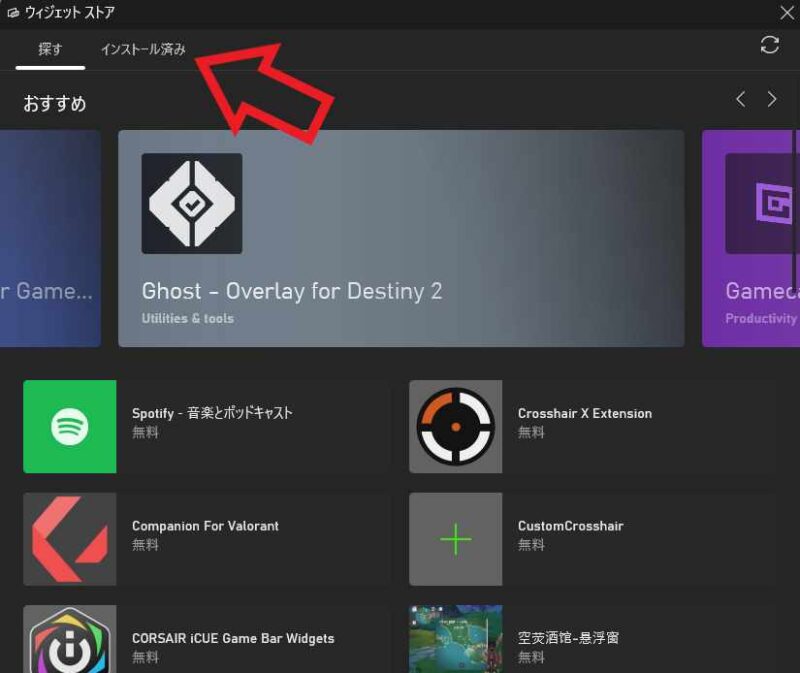
ウィジェット ストアが開いたら上部のメニューから「インストール済み」をクリックしてください。
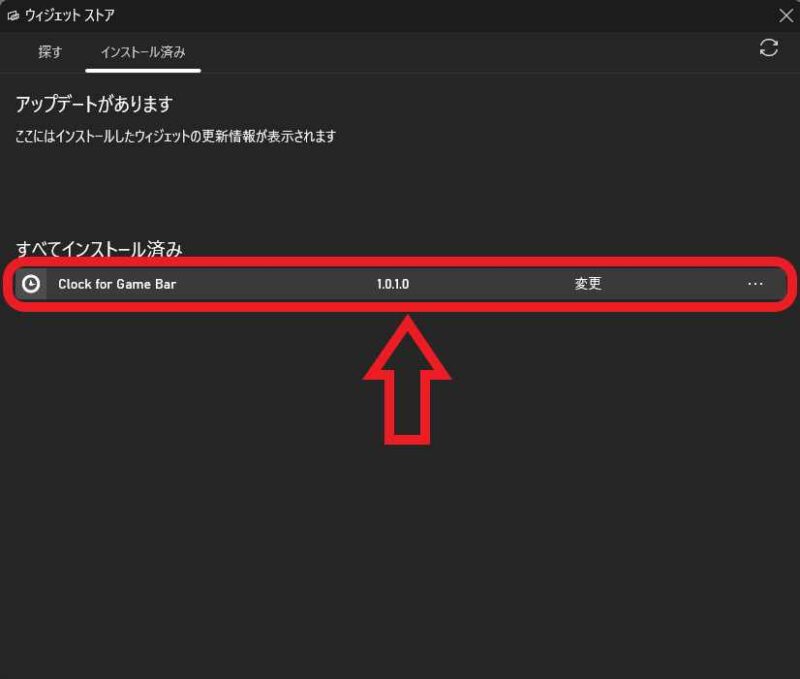
こちらでXbox Game Barにインストール済みのウィジェットの一覧を確認する事が出来ます、ちなみにウィジェット ストアから削除したいウィジェットのページを開き、そちらのページからアンインストールする事も出来るのですが、こちらのインストール済みウィジェットの一覧からの方がアンインストールしたいウィジェットを探しやすいのでオススメです。
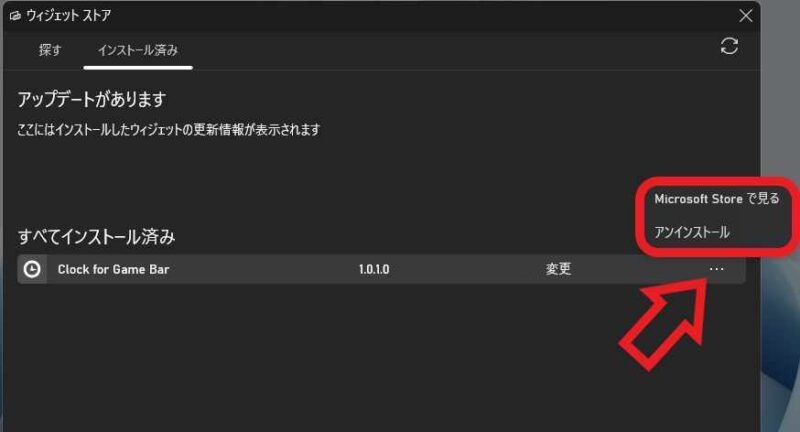
「Clock for Game Bar」をインストール済みの一覧から見つけたら右端の「…」ボタンをクリックしてください、メニューが開きますので「アンインストール」をクリックしましょう、他のウィジェットを削除する場合も同じですね、右端の「…」ボタンをクリックしてメニューから「アンインストール」をクリックしましょう。
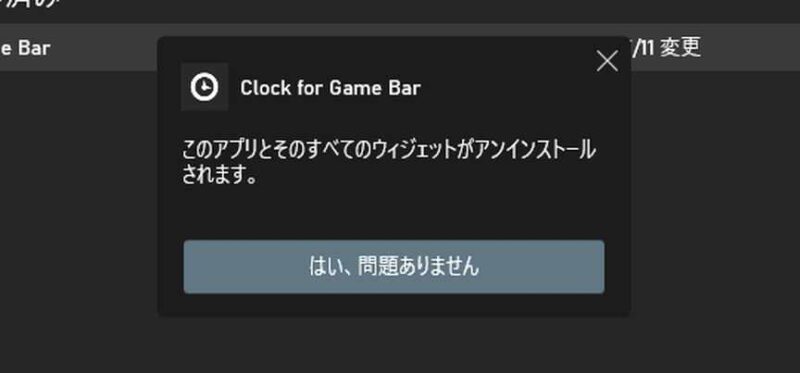
「このアプリとそのすべてのウィジェットがアンインストールされます。」が表示されますので、「はい、問題ありません」のボタンをクリックしてください、これで「Clock for Game Bar」のアンインストールは完了です。

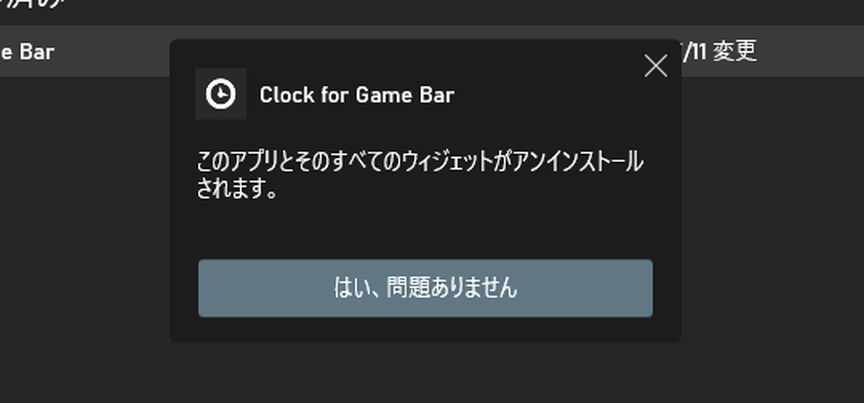
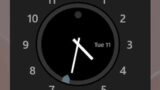
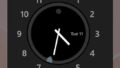
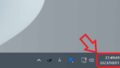
コメント